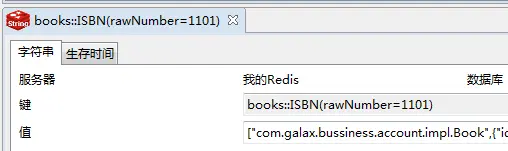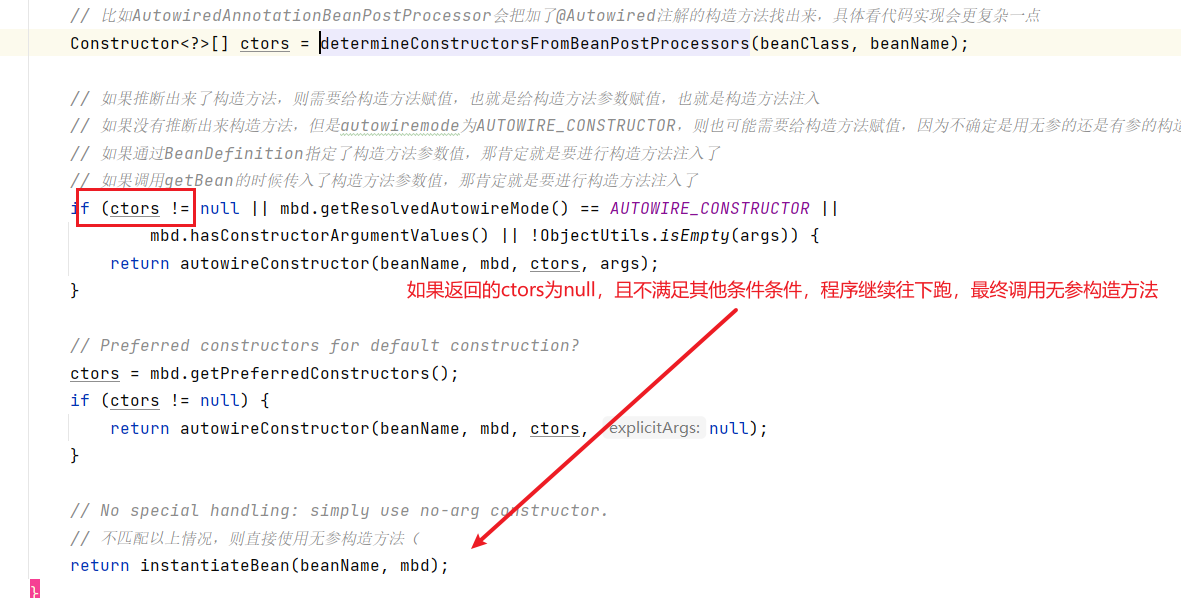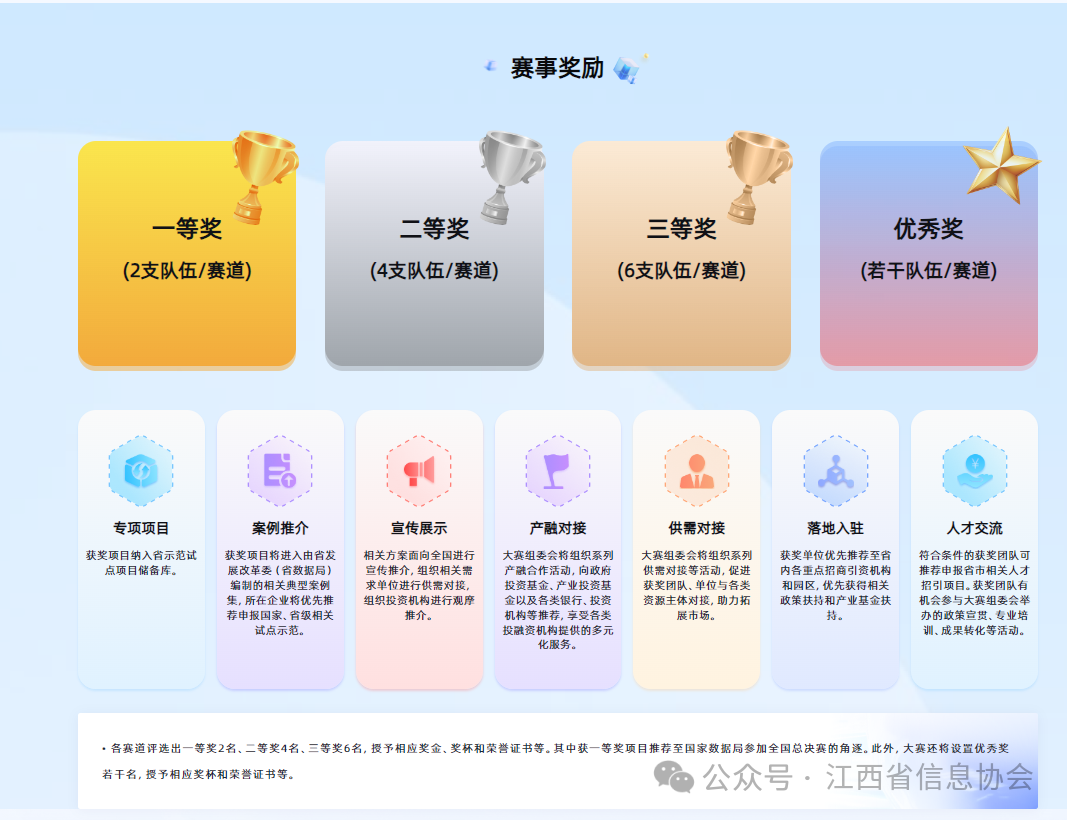💝💝💝欢迎莅临我的博客,很高兴能够在这里和您见面!希望您在这里可以感受到一份轻松愉快的氛围,不仅可以获得有趣的内容和知识,也可以畅所欲言、分享您的想法和见解。

-
推荐:「stormsha的主页」👈,「stormsha的知识库」👈持续学习,不断总结,共同进步,为了踏实,做好当下事儿~
-
专栏导航
- Python系列: Python面试题合集,剑指大厂
- Git系列: Git操作技巧
- GO系列: 记录博主学习GO语言的笔记,该笔记专栏尽量写的试用所有入门GO语言的初学者
- 数据库系列: 详细总结了常用数据库 mysql 技术点,以及工作中遇到的 mysql 问题等
- 运维系列: 总结好用的命令,高效开发
- 算法与数据结构系列: 总结数据结构和算法,不同类型针对性训练,提升编程思维
非常期待和您一起在这个小小的网络世界里共同探索、学习和成长。💝💝💝 ✨✨ 欢迎订阅本专栏 ✨✨
💖The Start💖点点关注,收藏不迷路💖📒文章目录
- 什么是 Vue Flow?
- 安装与基本使用
- 安装 Vue Flow
- 创建第一个简单的图
- 高级使用技巧
- 自定义节点和边
- 使用事件和钩子函数
- 实战案例:创建动态工作流编辑器
- 设计数据结构
- 动态渲染节点和边
- 节点和边的交互操作
- 总结

在前端开发中,数据可视化和流程管理成为了越来越重要的组成部分。Vue Flow 作为一个基于 Vue.js 的图形编辑库,提供了直观且强大的工具来创建和管理可视化工作流。本文将深入探讨 Vue Flow 的使用技巧,帮助开发者在中高级水平上充分利用这个库的强大功能。
什么是 Vue Flow?
Vue Flow 是一个用于构建和操作节点连接图(node-based diagrams)的 Vue.js 组件库。它可以用来创建动态的工作流、流程图、组织结构图等。Vue Flow 提供了灵活的 API 和直观的界面,使得开发者能够轻松地定义节点、边和布局,并通过事件和钩子函数进行交互。
安装与基本使用
安装 Vue Flow
在开始使用 Vue Flow 之前,我们需要先进行安装。可以通过 npm 或 yarn 进行安装:
npm install @vue-flow/core
# 或者
yarn add @vue-flow/core
安装完成后,在 Vue 项目中引入 Vue Flow 组件:
import { createApp } from 'vue';
import App from './App.vue';
import VueFlow from '@vue-flow/core';
const app = createApp(App);
app.use(VueFlow);
app.mount('#app');
创建第一个简单的图
在组件中使用 Vue Flow 非常简单。下面是一个创建简单节点和边的例子:
<template>
<vue-flow>
<vue-flow-node id="1" :position="{ x: 100, y: 100 }" label="Node 1" />
<vue-flow-node id="2" :position="{ x: 300, y: 100 }" label="Node 2" />
<vue-flow-edge :source="'1'" :target="'2'" />
</vue-flow>
</template>
<script>
export default {
name: 'App',
};
</script>
上述代码定义了两个节点和一条边,并将它们在界面上显示出来。这是使用 Vue Flow 的基本步骤。
高级使用技巧
自定义节点和边
Vue Flow 允许开发者自定义节点和边的样式和行为。通过插槽机制,我们可以在节点和边中嵌入自定义组件:
<template>
<vue-flow>
<vue-flow-node id="1" :position="{ x: 100, y: 100 }">
<template #default="{ data }">
<div class="custom-node">
<h3>{{ data.label }}</h3>
<p>Custom content</p>
</div>
</template>
</vue-flow-node>
<vue-flow-edge :source="'1'" :target="'2'">
<template #default="{ edge }">
<div class="custom-edge">
<p>Edge: {{ edge.id }}</p>
</div>
</template>
</vue-flow-edge>
</vue-flow>
</template>
<script>
export default {
name: 'App',
};
</script>
<style>
.custom-node {
padding: 10px;
background-color: lightblue;
border: 1px solid #000;
border-radius: 4px;
}
.custom-edge {
background-color: lightgreen;
padding: 5px;
}
</style>
通过这种方式,我们可以将任意的 Vue 组件嵌入到节点和边中,满足不同的展示需求。
使用事件和钩子函数
为了实现更加复杂的交互,Vue Flow 提供了丰富的事件和钩子函数。例如,我们可以监听节点的拖拽事件,并在节点位置变化时执行特定逻辑:
<template>
<vue-flow @node-position-change="onNodePositionChange">
<vue-flow-node id="1" :position="{ x: 100, y: 100 }" label="Node 1" />
</vue-flow>
</template>
<script>
export default {
name: 'App',
methods: {
onNodePositionChange(event) {
console.log(`Node ${event.node.id} moved to (${event.position.x}, ${event.position.y})`);
},
},
};
</script>
通过这种方式,我们可以捕捉到节点位置的变化并作出相应的反应,从而实现更高级的交互逻辑。
实战案例:创建动态工作流编辑器
为了更好地理解 Vue Flow 的强大功能,我们通过一个实际案例来展示如何使用它创建一个动态的工作流编辑器。
设计数据结构
首先,我们需要设计一个数据结构来存储节点和边的信息:
const nodes = [
{ id: '1', position: { x: 100, y: 100 }, data: { label: 'Start' } },
{ id: '2', position: { x: 300, y: 200 }, data: { label: 'Process' } },
{ id: '3', position: { x: 500, y: 300 }, data: { label: 'End' } },
];
const edges = [
{ id: 'e1-2', source: '1', target: '2' },
{ id: 'e2-3', source: '2', target: '3' },
];
动态渲染节点和边
接下来,我们通过 Vue Flow 动态渲染这些节点和边:
<template>
<vue-flow>
<vue-flow-node
v-for="node in nodes"
:key="node.id"
:id="node.id"
:position="node.position"
:data="node.data"
>
<template #default="{ data }">
<div class="node">{{ data.label }}</div>
</template>
</vue-flow-node>
<vue-flow-edge
v-for="edge in edges"
:key="edge.id"
:id="edge.id"
:source="edge.source"
:target="edge.target"
>
<template #default="{ edge }">
<div class="edge">{{ edge.id }}</div>
</template>
</vue-flow-edge>
</vue-flow>
</template>
<script>
export default {
name: 'WorkflowEditor',
data() {
return {
nodes,
edges,
};
},
};
</script>
<style>
.node {
padding: 10px;
background-color: #fff;
border: 1px solid #000;
border-radius: 4px;
}
.edge {
padding: 5px;
background-color: #eee;
}
</style>
通过这种方式,我们可以根据数据结构动态地生成工作流图,方便地进行可视化操作。
节点和边的交互操作
最后,我们为节点和边添加一些交互操作,例如添加新节点、删除节点等:
<template>
<vue-flow @node-click="onNodeClick">
<vue-flow-node
v-for="node in nodes"
:key="node.id"
:id="node.id"
:position="node.position"
:data="node.data"
>
<template #default="{ data }">
<div class="node">{{ data.label }}</div>
</template>
</vue-flow-node>
<vue-flow-edge
v-for="edge in edges"
:key="edge.id"
:id="edge.id"
:source="edge.source"
:target="edge.target"
>
<template #default="{ edge }">
<div class="edge">{{ edge.id }}</div>
</template>
</vue-flow-edge>
</vue-flow>
<button @click="addNode">Add Node</button>
</template>
<script>
export default {
name: 'WorkflowEditor',
data() {
return {
nodes,
edges,
};
},
methods: {
onNodeClick(event) {
alert(`Node ${event.node.id} clicked`);
},
addNode() {
const newNode = {
id: `${this.nodes.length + 1}`,
position: { x: 200, y: 200 },
data: { label: `Node ${this.nodes.length + 1}` },
};
this.nodes.push(newNode);
},
},
};
</script>
通过这种方式,我们可以实现动态的节点添加和事件响应,增强工作流编辑器的功能性和交互性。
总结
Vue Flow 是一个功能强大且灵活的图形编辑库,适用于各种可视化工作流的创建和管理。通过本文的介绍和示例,开发者可以更好地掌握 Vue Flow 的使用技巧,在实际项目中充分发挥其优势。无论是简单的节点连接图还是复杂的工作流系统,Vue Flow 都能提供强有力的支持,帮助开发者提高效率,创建出色的应用程序。
🔥🔥🔥道阻且长,行则将至,让我们一起加油吧!🌙🌙🌙
|
💖The End💖点点关注,收藏不迷路💖
|